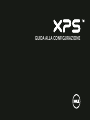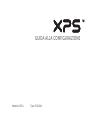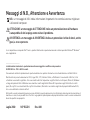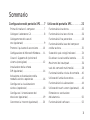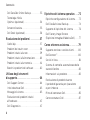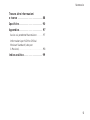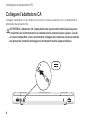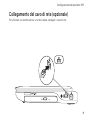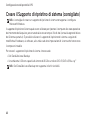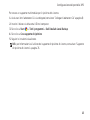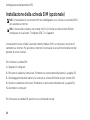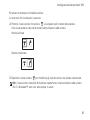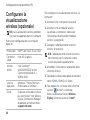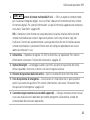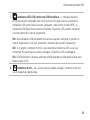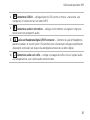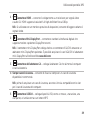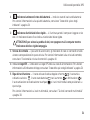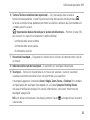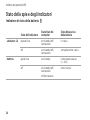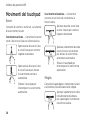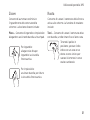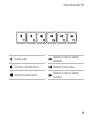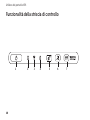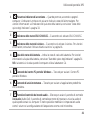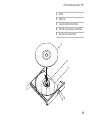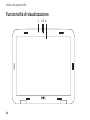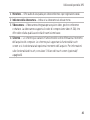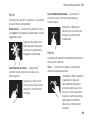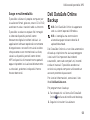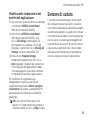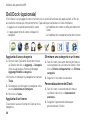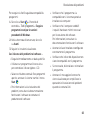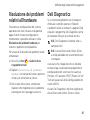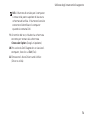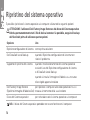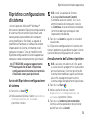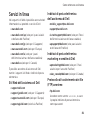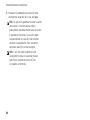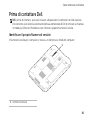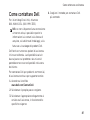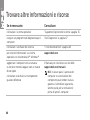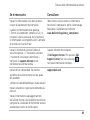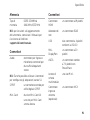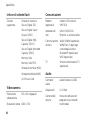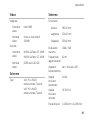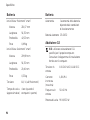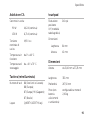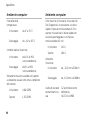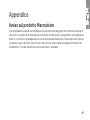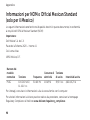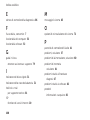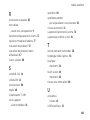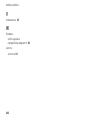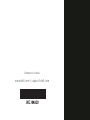GUIDA ALLA CONFIGURAZIONE


GUIDA ALLA CONFIGURAZIONE
Modello: P12G Tipo: P12G001

Messaggi di N.B., Attenzione e Avvertenza
N.B.: un messaggio di N.B. indica informazioni importanti che contribuiscono a migliorare
l'utilizzo del computer.
ATTENZIONE: un messaggio di ATTENZIONE indica un potenziale danno all'hardware
o una perdita di dati e spiega come evitare il problema.
AVVERTENZA: un messaggio di AVVERTENZA indica un potenziale rischio di danni, anche
gravi, a cose e persone.
Se si è acquistato un computer Dell
™
Serie n, qualsiasi riferimento in questo documento ai sistemi operativi Microsoft
®
Windows
®
non è applicabile.
__________________
Le informazioni contenute in questo documento sono soggette a modifica senza preavviso.
© 2010 Dell Inc. Tutti i diritti riservati.
È severamente vietata la riproduzione di questo materiale con qualsiasi strumento senza l'autorizzazione scritta di Dell Inc.
Marchi usati nel presente documento: Dell, il logo DELL, XPS, Solution Station, e DellConnect sono marchi di Dell Inc.; Intel
e Centrino sono marchi registrati e
Core
è un marchio di Intel Corporation negli Stati Uniti e in altri paesi; Microsoft, Windows
e il logo del pulsante Start di
Windows
sono marchi o marchi registrati di Microsoft Corporation negli Stati Uniti e/o in altri
paesi; Blu‑ray Disc è un marchio di Blu-ray Disc Association; Bluetooth è un marchio registrato di proprietà di Bluetooth SIG,
Inc. e viene utilizzato in licenza da Dell.
Altri marchi e nomi commerciali possono essere utilizzati in questo documento sia in riferimento alle aziende che rivendicano il
marchio e i nomi, che ai prodotti stessi. Dell Inc. nega qualsiasi partecipazione di proprietà relativa a marchi e nomi commerciali
diversi da quelli di sua proprietà.
Luglio 2010 N/P R2JDK Rev. A00

3
Configurazione del portatile XPS . . . .7
Prima di installare il computer . . . . . . . . . 7
Collegare l'adattatore CA. . . . . . . . . . . . . .8
Collegamento del cavo di
rete (opzionale) . . . . . . . . . . . . . . . . . . . . .9
Premere il pulsante di accensione . . . . . 10
Configurazione di Microsoft Windows. . . 11
Creare il Supporto di ripristino di
sistema (consigliato) . . . . . . . . . . . . . . . . 12
Installazione della scheda
SIM (opzionale). . . . . . . . . . . . . . . . . . . . . 14
Attivazione o disattivazione della
modalità wireless opzionale . . . . . . . . . . 16
Configurare la visualizzazione
wireless (opzionale) . . . . . . . . . . . . . . . . . 18
Configurare il sintonizzatore del
televisore (opzionale). . . . . . . . . . . . . . . . 19
Connettersi a Internet (opzionale) . . . . .20
Utilizzo del portatile XPS. . . . . . . . . 22
Funzionalità vista destra. . . . . . . . . . . . . .22
Funzionalità vista lato sinistro . . . . . . . . .26
Funzionalità Vista posteriore . . . . . . . . . .28
Funzionalità della base del computer
e della tastiera. . . . . . . . . . . . . . . . . . . . . .30
Stato delle spie e degli indicatori . . . . . .34
Disattivare la carica della batteria . . . . . .35
Movimenti del touchpad . . . . . . . . . . . . .36
tasti dei comandi multimediali . . . . . . . .38
Funzionalità della striscia di controllo. . .40
Utilizzo dell'unità disco ottico. . . . . . . . .42
Funzionalità di visualizzazione . . . . . . . .44
Utilizzo del touch screen (opzionale). . .46
Rimozione e sostituzione
della batteria . . . . . . . . . . . . . . . . . . . . . . .50
Funzionalità del software. . . . . . . . . . . . . 52
Sommario

4
Sommario
Dell DataSafe Online Backup. . . . . . . . . .53
Tecnologia nVidia
Optimus (opzionale). . . . . . . . . . . . . . . . .54
Sensore di caduta. . . . . . . . . . . . . . . . . . .55
Dell Dock (opzionale). . . . . . . . . . . . . . . .56
Risoluzione dei problemi. . . . . . . . . .57
Codici bip . . . . . . . . . . . . . . . . . . . . . . . . . 57
Problemi del touch sreen . . . . . . . . . . . .58
Problemi relativi alla rete . . . . . . . . . . . . .59
Problemi relativi all'alimentazione . . . . .60
Problemi relativi alla memoria . . . . . . . . 61
Blocchi e problemi del software . . . . . .62
Utilizzo degli strumenti
di supporto. . . . . . . . . . . . . . . . . . . . . 64
Dell Support Center . . . . . . . . . . . . . . . . .64
I miei download Dell . . . . . . . . . . . . . . . .65
Messaggi di sistema . . . . . . . . . . . . . . . . .65
Risoluzione dei problemi relativi
all’hardware. . . . . . . . . . . . . . . . . . . . . . . .67
Dell Diagnostics . . . . . . . . . . . . . . . . . . . .67
Ripristino del sistema operativo. . . .72
Ripristino configurazione di sistema. . . . 73
Dell DataSafe Local Backup. . . . . . . . . . .74
Supporto di ripristino del sistema . . . . . 76
Dell Factory Image Restore
(Ripristino immagina di fabbrica Dell) . . . . . 77
Come ottenere assistenza . . . . . . . . 79
Supporto tecnico e servizio clienti . . . . .80
DellConnect
™
. . . . . . . . . . . . . . . . . . . . . .80
Servizi in linea. . . . . . . . . . . . . . . . . . . . . . 81
Sistema di controllo automatizzato dello
stato dell'ordine . . . . . . . . . . . . . . . . . . . .82
Informazioni sul prodotto . . . . . . . . . . . .82
Restituzione di prodotti durante
il periodo di garanzia per riparazione
o per rimborso . . . . . . . . . . . . . . . . . . . . .83
Prima di contattare Dell. . . . . . . . . . . . . .85
Come contattare Dell . . . . . . . . . . . . . . .87

5
Sommario
Trovare altre informazioni
e risorse . . . . . . . . . . . . . . . . . . . . . . . 88
Specifiche. . . . . . . . . . . . . . . . . . . . . . 90
Appendice. . . . . . . . . . . . . . . . . . . . . . 97
Avviso sul prodotto Macrovision. . . . . . . 97
Informazioni per NOM o Official
Mexican Standard (solo per
il Messico) . . . . . . . . . . . . . . . . . . . . . . . . .98
Indice analitico . . . . . . . . . . . . . . . . . 99

6
Sommario

7
Questa sezione fornisce informazioni sulla
configurazione del portatile Dell
™
XPS
™
.
Prima di installare il
computer
Quando si posiziona il computer, accertarsi di
avere accesso all'alimentazione, di disporre di
una ventilazione adeguata e di una superficie
piana sulla quale collocare il computer.
Una scarsa ventilazione attorno al portatile
può provocarne il surriscaldamento. Per
prevenire il surriscaldamento, assicurarsi di
lasciare un minimo di 5,1 cm di spazio libero
sulla destra e sulla sinistra. Quando è in
funzione, il computer non deve essere mai
collocato in uno spazio chiuso, come un
armadio o un cassetto.
AVVERTENZA: non ostruire le prese
d'aria, non introdurvi oggetti ed
evitare l'accumulo di polvere. Quando
il computer Dell è alimentato, non
collocarlo in un ambiente con aerazione
insufficiente, quale ad esempio una
valigetta chiusa, superfici in tessuto
o tappeti. Un'aerazione insufficiente
potrebbe danneggiare il computer,
comprometterne le prestazioni
o causare un incendio. La ventola
entra in funzione quando il computer
si surriscalda. Il rumore della ventola
è normale e non indica alcun problema
inerente la ventola o il computer.
ATTENZIONE: la collocazione
o l'accumulo di oggetti pesanti
o appuntiti sul computer possono
provocare danni permanenti al computer.
Configurazione del portatile XPS

8
Configurazione del portatile XPS
Collegare l'adattatore CA
Collegare l'adattatore CA al computer e inserirlo in una presa elettrica o in un dispositivo di
protezione da sovracorrente.
AVVERTENZA: l'adattatore CA è compatibile con le prese elettriche di qualsiasi paese.
I connettori per l'alimentazione e le ciabatte variano invece da paese a paese. L'uso di
un cavo incompatibile o non correttamente collegato alla ciabatta o alla presa elettrica
può provocare incendi o danneggiare in modo permanente l'apparecchiatura.

9
Configurazione del portatile XPS
Collegamento del cavo di rete (opzionale)
Per utilizzare una connessione a una rete cablata, collegare il cavo di rete.

10
Configurazione del portatile XPS
Premere il pulsante di accensione

11
Configurazione del portatile XPS
Configurazione di Microsoft Windows
Il computer Dell è preconfigurato con il sistema operativo Microsoft
®
Windows
®
. Per configurare
Windows per la prima volta, seguire le istruzioni visualizzate. Queste operazioni sono obbligatorie
e il loro completamento può richiedere qualche minuto. Nelle schermate della configurazione
di Windows verranno visualizzate alcune procedure, compresa l'accettazione dei contratti di
licenza, l'impostazione delle preferenze e la configurazione di una connessione a Internet.
ATTENZIONE: non interrompere l'operazione di configurazione del sistema operativo.
In tal modo il computer risulta inutilizzabile e occorre reinstallare il sistema operativo.
N.B.: per ottenere prestazioni ottimali dal computer, si consiglia di scaricare e installare
l'ultima versione del BIOS e i driver per il computer disponibili sul sito Web all'indirizzo
support.dell.com.
N.B.: per ulteriori informazioni sul sistema operativo e le sue caratteristiche,
support.dell.com/MyNewDell.

12
Configurazione del portatile XPS
Creare il Supporto di ripristino di sistema (consigliato)
N.B.: si consiglia di creare un supporto di riprisino di sistema non appena si configura
Microsoft Windows.
Il supporto di ripristino di sistema può essere utilizzato per riportare il computer allo stato operativo
del momento dell'acquisto, preservando allo stesso tempo i file di dati (senza bisogno del disco
del Sistema operativo). È possibile utilizzare il supporto di ripristino del sistema a seguito di
modifiche all'hardware, al software, alle unità o ad altre impostazioni di sistema che hanno reso
il computer instabile.
Per creare il supporto di ripristino di sistema è necessario:
Dell DataSafe Local Backup•
Una chiavetta USB con capacità di almeno di 8 GB o un disco DVD-R/DVD+R/Blu-ray•
™
N.B.: Dell DataSafe Local Backup non supporta i dischi riscrivibili.

13
Configurazione del portatile XPS
Per creare un supporto multimediale per il ripristino del sistema:
Assicurarsi che l'adattatore CA. sia collegato (consultare "Collegare l'adattatore CA" a pagina 1. 8).
Inserire il disco o la chiavetta USB nel computer.2.
Fare clic su 3. Start
→ Tutti i programmi→ Dell DataSafe Local Backup.
Fare clic su 4. Crea supporto di ripristino.
Seguire le istruzioni visualizzate.5.
N.B.: per informazioni sull'utilizzo del supporto di ripristino di sistema, consultare "Supporto
di ripristino di sistema" a pagina 76.

14
Configurazione del portatile XPS
Installazione della scheda SIM (opzionale)
N.B.: l'installazione di una scheda SIM non è obbligatoria se si utilizza una scheda EVDO
per accedere a Internet.
N.B.: è necessario installare una scheda mini B-CAS nello slot della scheda SIM per
configurare e visualizzare TV digitale ISDB-T in Giappone.
L'installazione di una scheda Subscriber Identity Module (SIM) sul computer, consente di
connettersi a Internet. Per accedere a Internet è necessario essere all'interno della rete del
provider di servizi cellulari.
Per installare la scheda SIM:
Spegnere il computer.1.
Rimuovere la batteria (consultare "Rimozione e sostituzione della batteria" a pagina 2. 50).
Nell'alloggiamento della batteria, far scorrere la scheda SIM nello slot per schede SIM.3.
Sostituire la batteria (consultare "Rimozione e sostituzione della batteria" a pagina 4. 50).
Accendere il computer.5.
Per rimuovere la scheda SIM, premere sulla scheda ed estrarla.

15
Configurazione del portatile XPS
1 slot scheda SIM
2 scheda SIM
3 alloggiamento della batteria
1
2
3

16
Configurazione del portatile XPS
Attivazione o disattivazione della modalità wireless
opzionale

17
Configurazione del portatile XPS
Per attivare o disattivare la modalità wireless:
Accertarsi che il computer sia acceso.1.
Premere il tasto wireless the wireless 2.
sulla riga dei tasti funzione della tastiera.
Verrà visualizzato lo stato corrente delle comunicazioni radio wireless.
Wireless attivato
Wireless disattivato
Ripremere il tasto wireless 3. per modificare gli stati del wireless tra attivato e disattivato.
N.B.: il tasto wireless consente di disattivare rapidamente le comunicazioni radio wireless
(Wi-Fi e Bluetooth
®
), ed è utile, ad esempio, in aereo.

18
Configurazione del portatile XPS
Configurare la
visualizzazione
wireless (opzionale)
N.B.: la visualizzazione wireless potrebbe
non essere supportata da tutti i computer.
Può essere configurata solo su computer
dotati di:
Processore Intel
®
Core
™
da i3-3xx a i7-6xx
Controller
video
Intel HD Graphics
scheda
WLAN
Intel Centrino
®
6100/6200/6300 o Intel
Centrino Advanced-N +
WiMAX 6250
sistema
operativo
Windows 7 Home Premium,
Professional, o Ultimate
Driver Scaricare ed installare il driver
più recente per "Intel Wireless
Display Connection Manager"
disponibile all'indirizzo Web
support.dell.com.
Per configurare la visualizzazione wireless sul
computer:
Accertarsi che il computer sia acceso.1.
Accertarsi che la modalità wireless 2.
sia attivata sul computer (consultare
"Attivazione o disattivazione modalità
wireless" a pagina 16).
Collegare l'adattatore dello schermo 3.
wireless al televisore.
N.B.: l'adattatore dello schermo wireless
non è fornito con il computer e deve
essere acquistato separatamente.
Accendere il televisore e l'adattatore dello 4.
schermo wireless.
Selezionare la fonte video adatta al televisore 5.
come HDMI1, HDMI2, o S-Video.
Fare doppio clic sull'icona dello schermo 6.
wireless
di Intel
®
sul desktop.
Verrà visualizzata la finestra Wireless
Display (Schermo wireless) di Intel
®
.
La pagina si sta caricando...
La pagina si sta caricando...
La pagina si sta caricando...
La pagina si sta caricando...
La pagina si sta caricando...
La pagina si sta caricando...
La pagina si sta caricando...
La pagina si sta caricando...
La pagina si sta caricando...
La pagina si sta caricando...
La pagina si sta caricando...
La pagina si sta caricando...
La pagina si sta caricando...
La pagina si sta caricando...
La pagina si sta caricando...
La pagina si sta caricando...
La pagina si sta caricando...
La pagina si sta caricando...
La pagina si sta caricando...
La pagina si sta caricando...
La pagina si sta caricando...
La pagina si sta caricando...
La pagina si sta caricando...
La pagina si sta caricando...
La pagina si sta caricando...
La pagina si sta caricando...
La pagina si sta caricando...
La pagina si sta caricando...
La pagina si sta caricando...
La pagina si sta caricando...
La pagina si sta caricando...
La pagina si sta caricando...
La pagina si sta caricando...
La pagina si sta caricando...
La pagina si sta caricando...
La pagina si sta caricando...
La pagina si sta caricando...
La pagina si sta caricando...
La pagina si sta caricando...
La pagina si sta caricando...
La pagina si sta caricando...
La pagina si sta caricando...
La pagina si sta caricando...
La pagina si sta caricando...
La pagina si sta caricando...
La pagina si sta caricando...
La pagina si sta caricando...
La pagina si sta caricando...
La pagina si sta caricando...
La pagina si sta caricando...
La pagina si sta caricando...
La pagina si sta caricando...
La pagina si sta caricando...
La pagina si sta caricando...
La pagina si sta caricando...
La pagina si sta caricando...
La pagina si sta caricando...
La pagina si sta caricando...
La pagina si sta caricando...
La pagina si sta caricando...
La pagina si sta caricando...
La pagina si sta caricando...
La pagina si sta caricando...
La pagina si sta caricando...
La pagina si sta caricando...
La pagina si sta caricando...
La pagina si sta caricando...
La pagina si sta caricando...
La pagina si sta caricando...
La pagina si sta caricando...
La pagina si sta caricando...
La pagina si sta caricando...
La pagina si sta caricando...
La pagina si sta caricando...
La pagina si sta caricando...
La pagina si sta caricando...
La pagina si sta caricando...
La pagina si sta caricando...
La pagina si sta caricando...
La pagina si sta caricando...
La pagina si sta caricando...
La pagina si sta caricando...
La pagina si sta caricando...
La pagina si sta caricando...
La pagina si sta caricando...
La pagina si sta caricando...
-
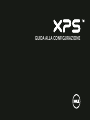 1
1
-
 2
2
-
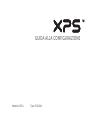 3
3
-
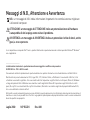 4
4
-
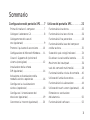 5
5
-
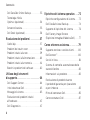 6
6
-
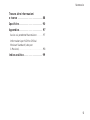 7
7
-
 8
8
-
 9
9
-
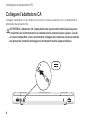 10
10
-
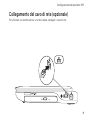 11
11
-
 12
12
-
 13
13
-
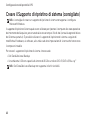 14
14
-
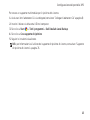 15
15
-
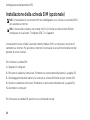 16
16
-
 17
17
-
 18
18
-
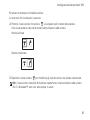 19
19
-
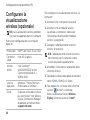 20
20
-
 21
21
-
 22
22
-
 23
23
-
 24
24
-
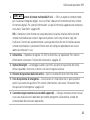 25
25
-
 26
26
-
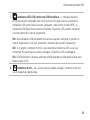 27
27
-
 28
28
-
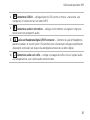 29
29
-
 30
30
-
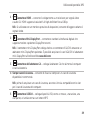 31
31
-
 32
32
-
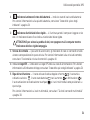 33
33
-
 34
34
-
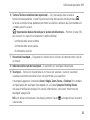 35
35
-
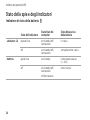 36
36
-
 37
37
-
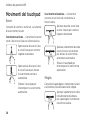 38
38
-
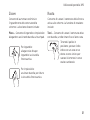 39
39
-
 40
40
-
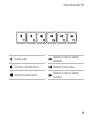 41
41
-
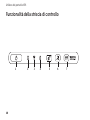 42
42
-
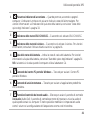 43
43
-
 44
44
-
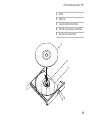 45
45
-
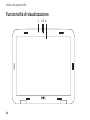 46
46
-
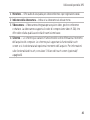 47
47
-
 48
48
-
 49
49
-
 50
50
-
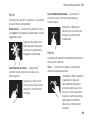 51
51
-
 52
52
-
 53
53
-
 54
54
-
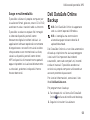 55
55
-
 56
56
-
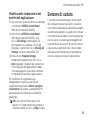 57
57
-
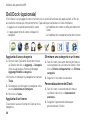 58
58
-
 59
59
-
 60
60
-
 61
61
-
 62
62
-
 63
63
-
 64
64
-
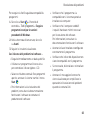 65
65
-
 66
66
-
 67
67
-
 68
68
-
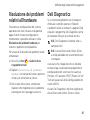 69
69
-
 70
70
-
 71
71
-
 72
72
-
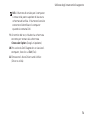 73
73
-
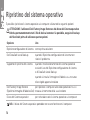 74
74
-
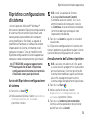 75
75
-
 76
76
-
 77
77
-
 78
78
-
 79
79
-
 80
80
-
 81
81
-
 82
82
-
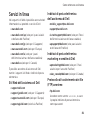 83
83
-
 84
84
-
 85
85
-
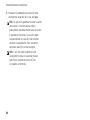 86
86
-
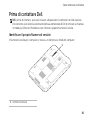 87
87
-
 88
88
-
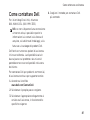 89
89
-
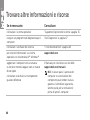 90
90
-
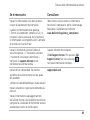 91
91
-
 92
92
-
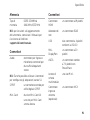 93
93
-
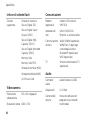 94
94
-
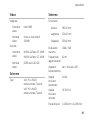 95
95
-
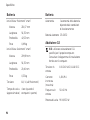 96
96
-
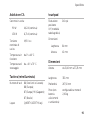 97
97
-
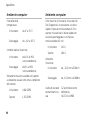 98
98
-
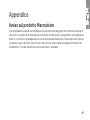 99
99
-
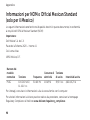 100
100
-
 101
101
-
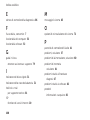 102
102
-
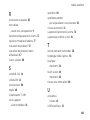 103
103
-
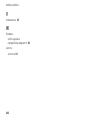 104
104
-
 105
105
-
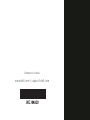 106
106
Documenti correlati
-
Dell XPS 15 L501X Guida Rapida
-
Dell XPS 8300 Manuale del proprietario
-
Dell XPS 15 L502X Guida Rapida
-
Dell XPS 15Z L511Z Guida Rapida
-
Dell Studio XPS 8100 Guida Rapida
-
Dell Studio XPS 7100 Guida Rapida
-
Dell Studio XPS 8000 Guida Rapida
-
Dell Adamo 13 Manuale utente
-
Dell Studio XPS 1645 Guida Rapida
-
Dell XPS M1210 Manuale del proprietario